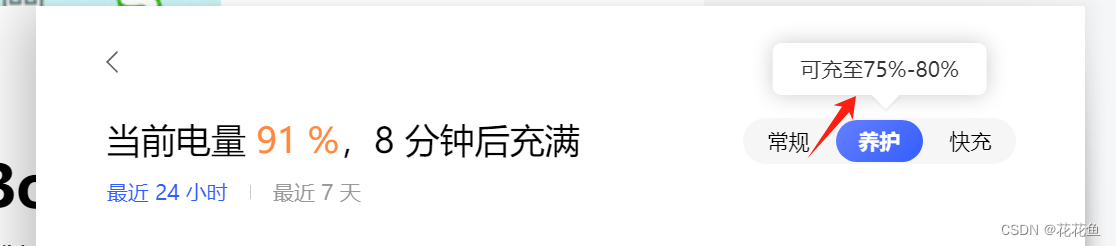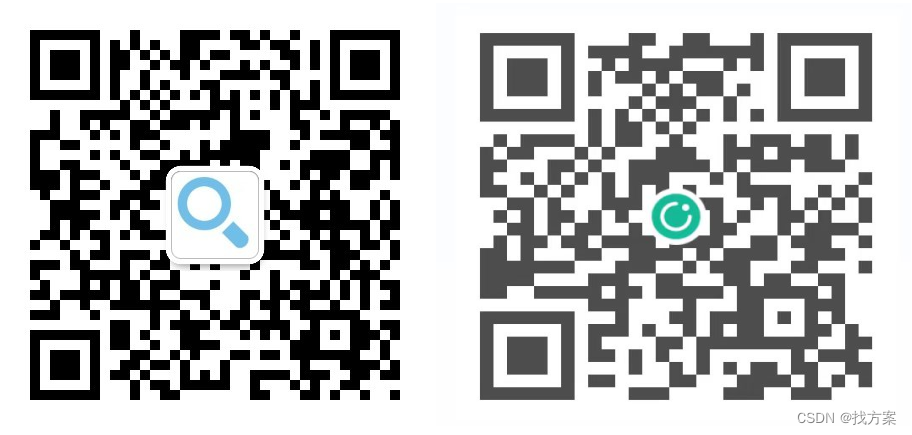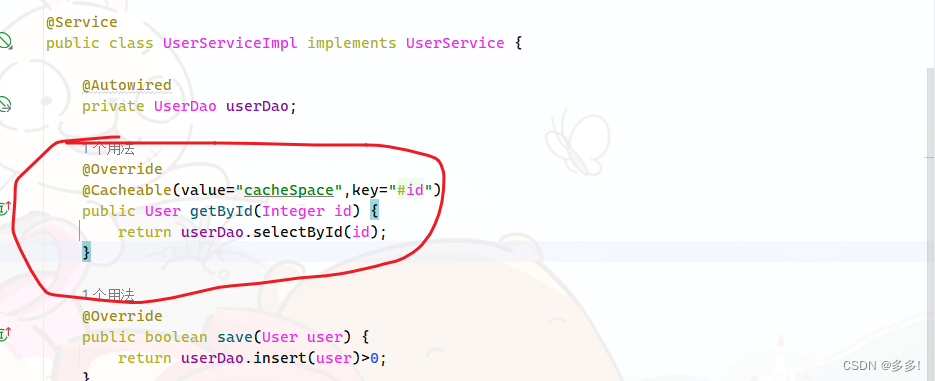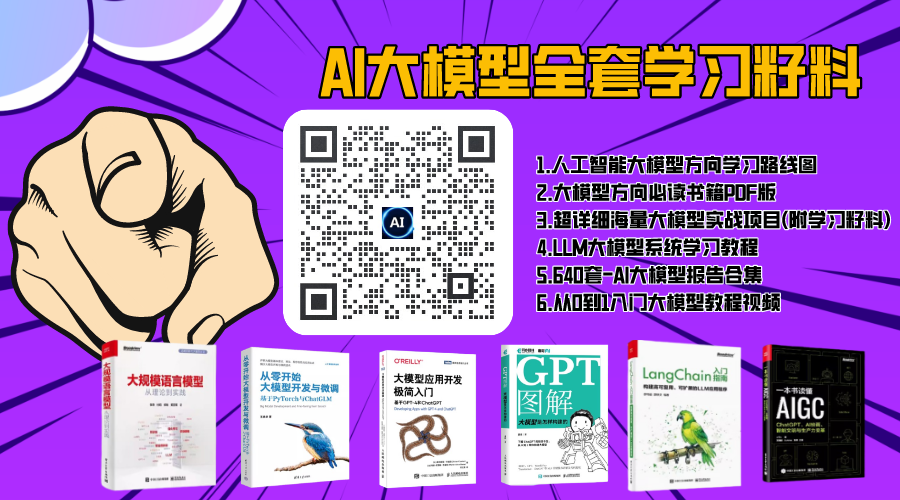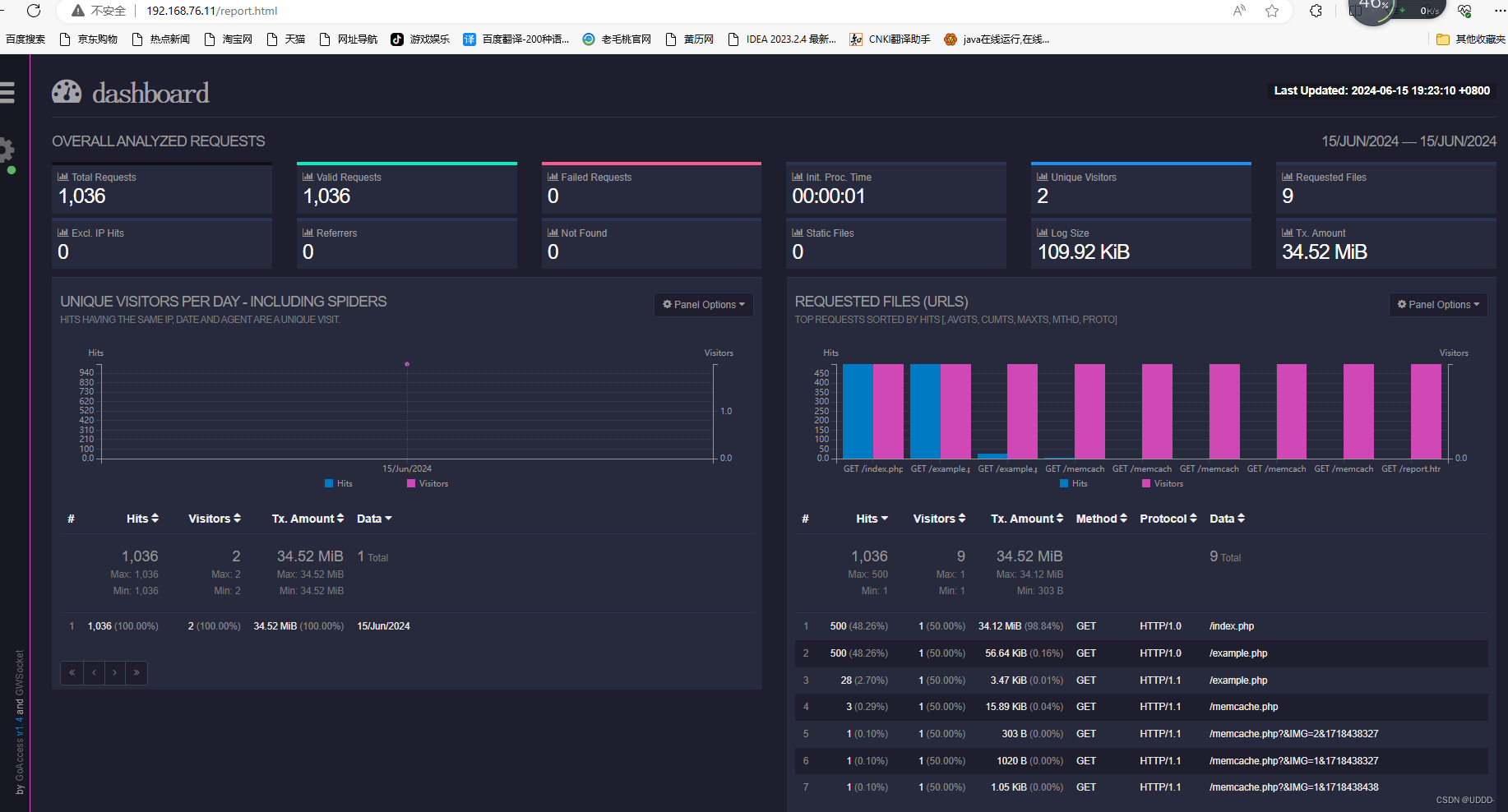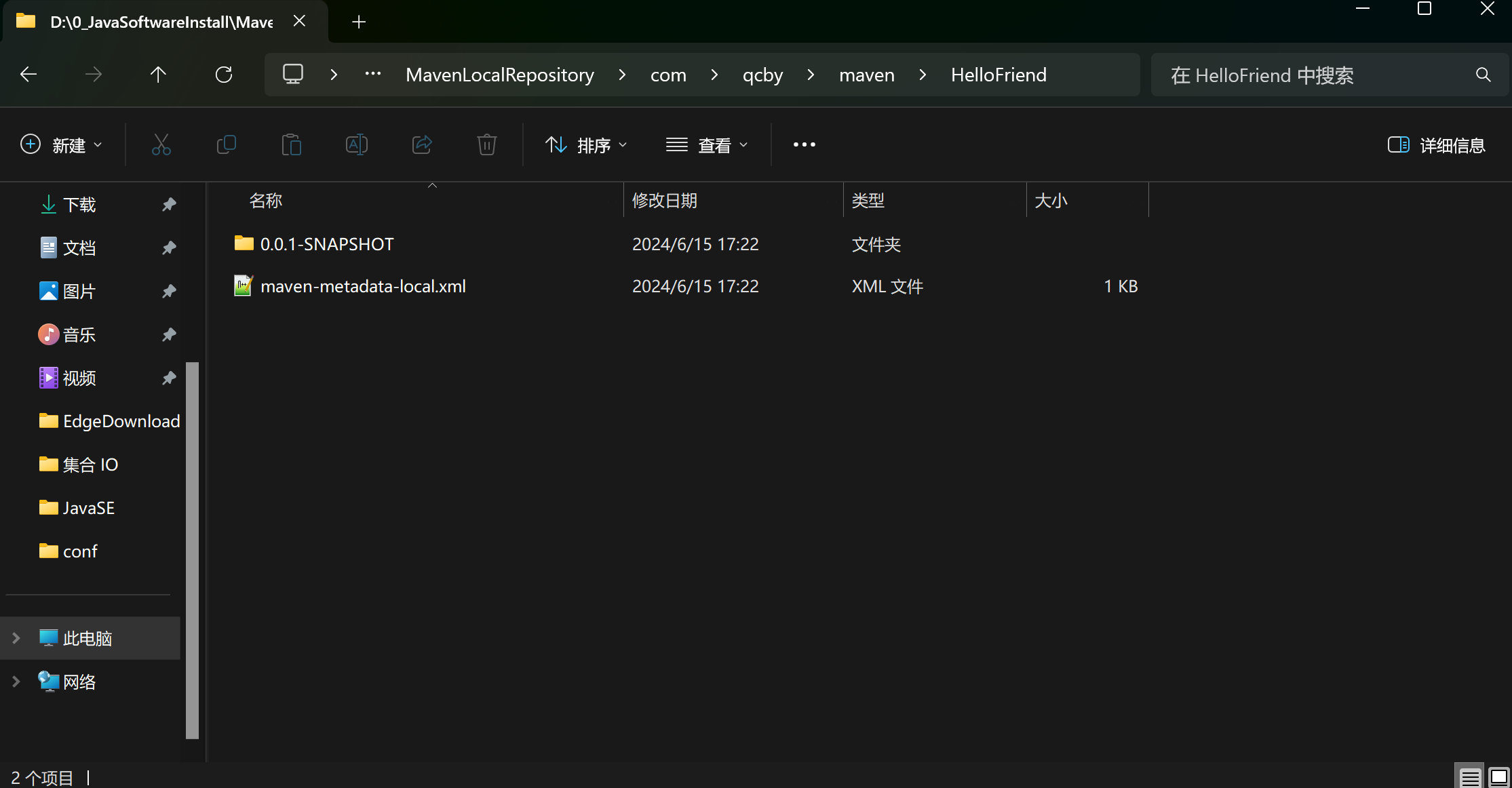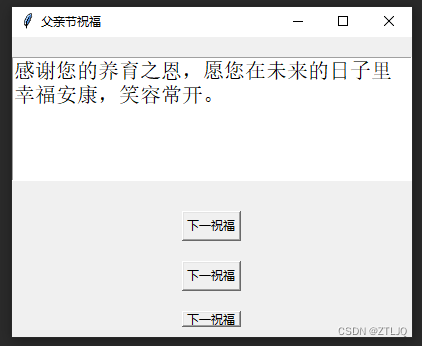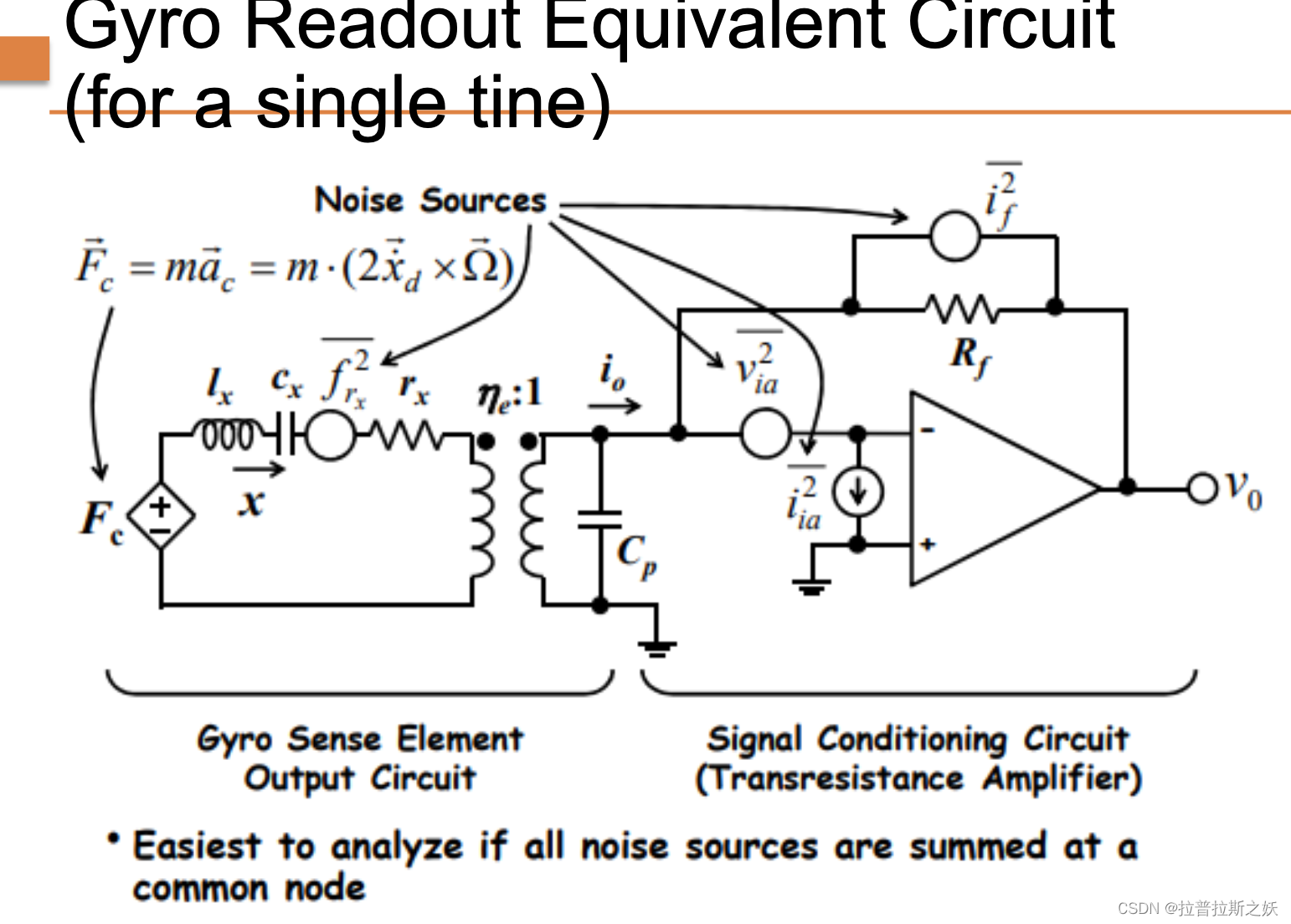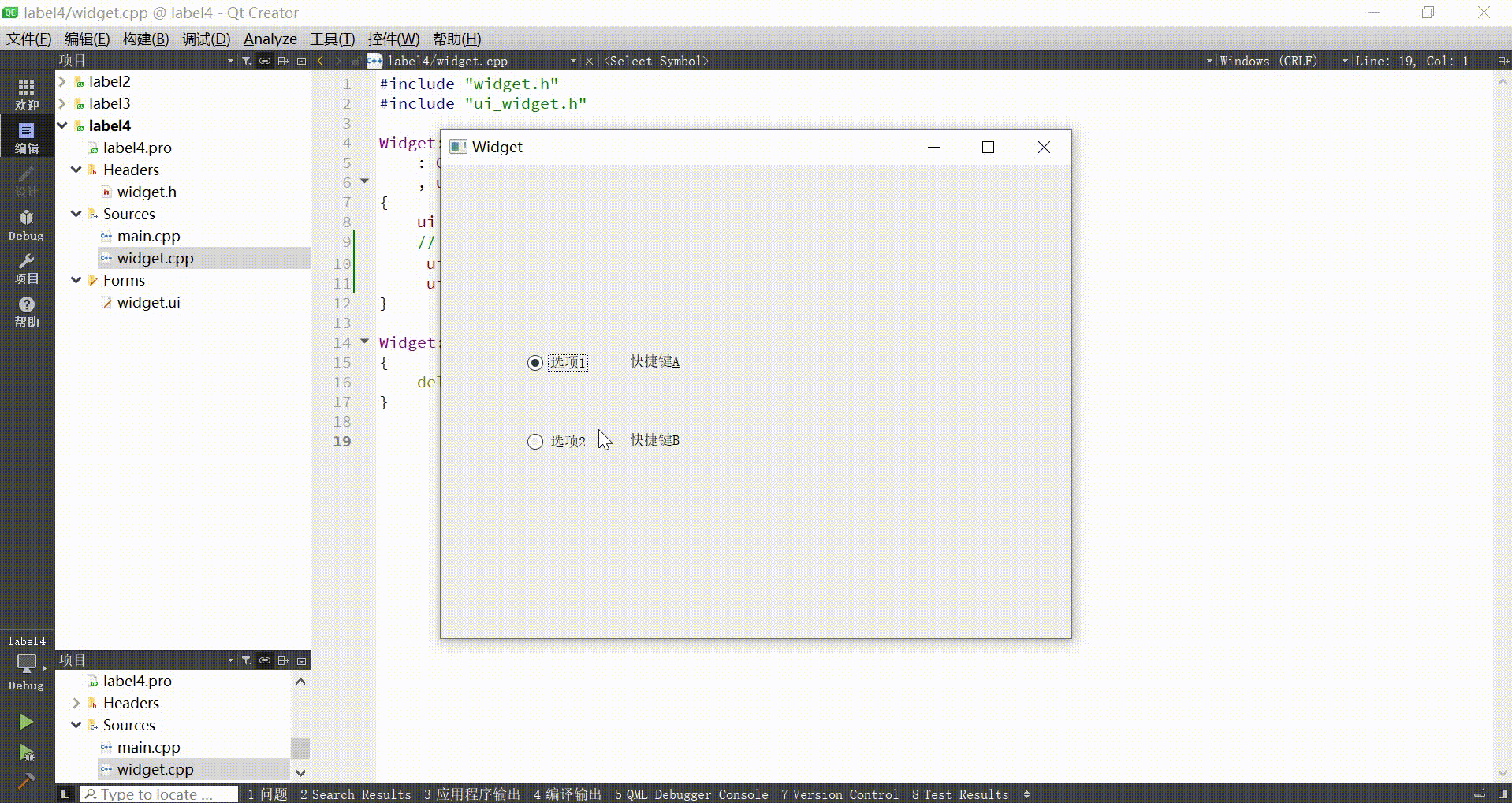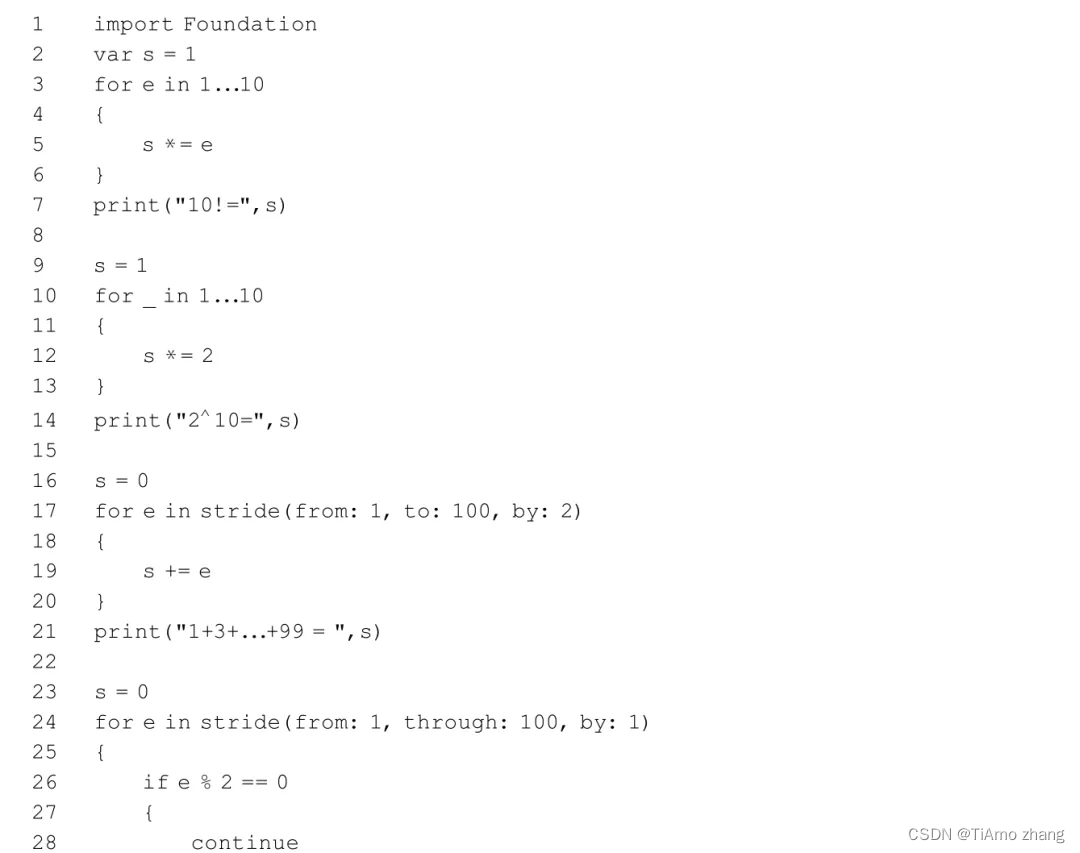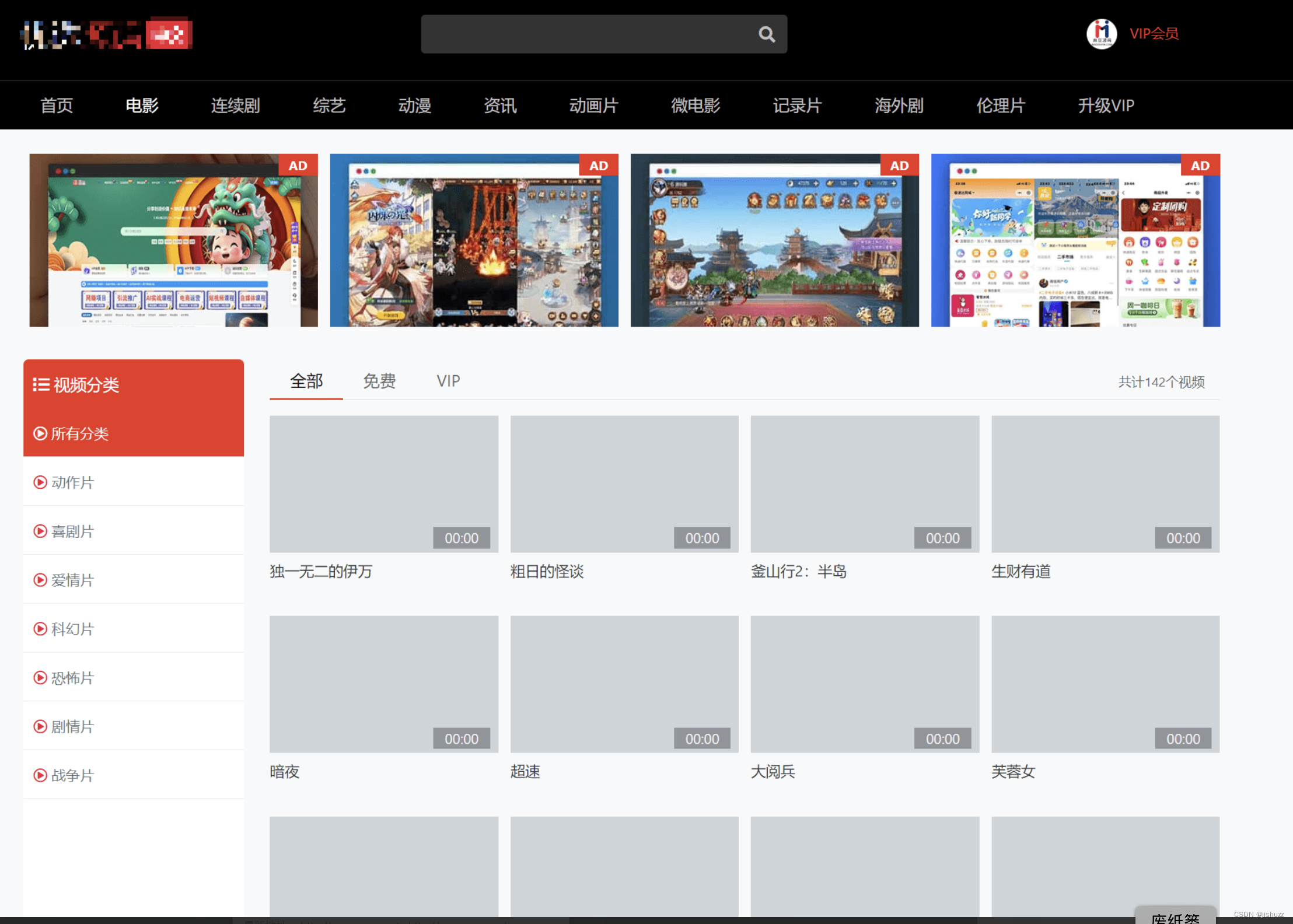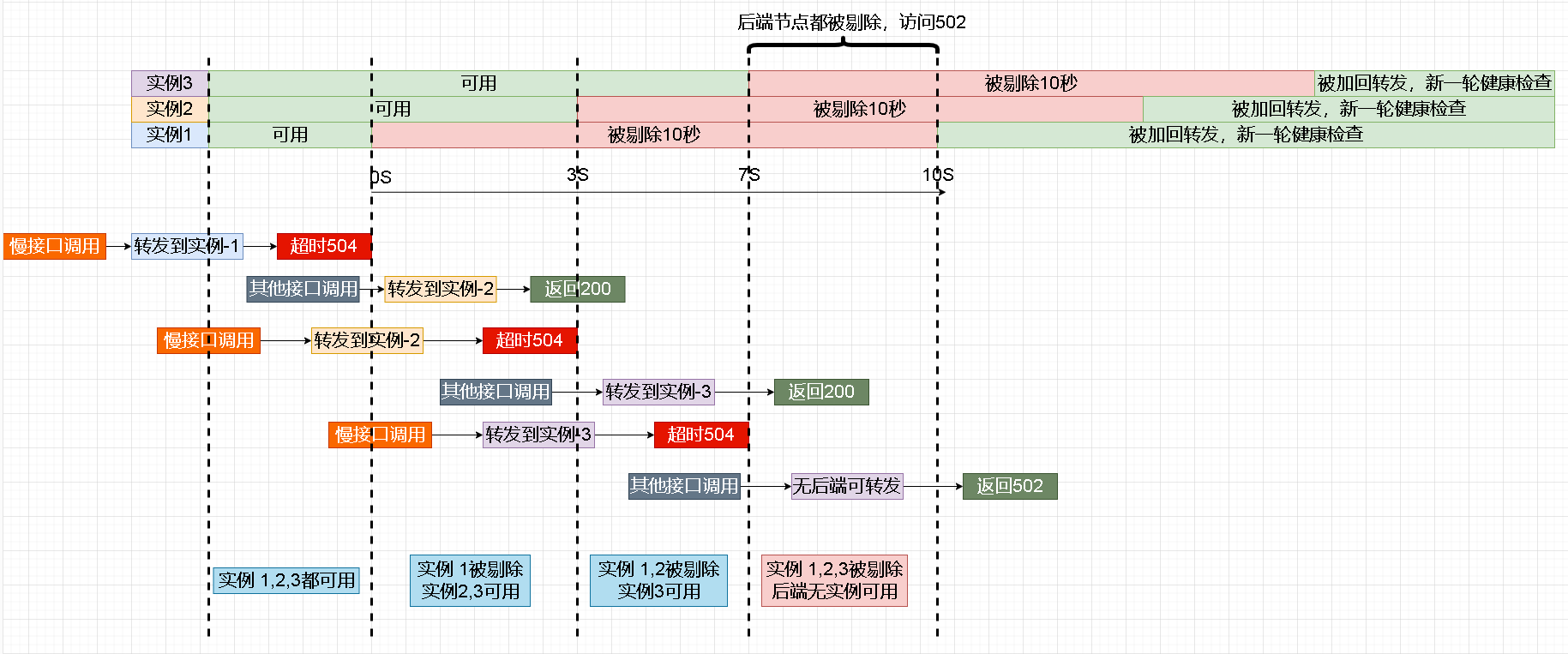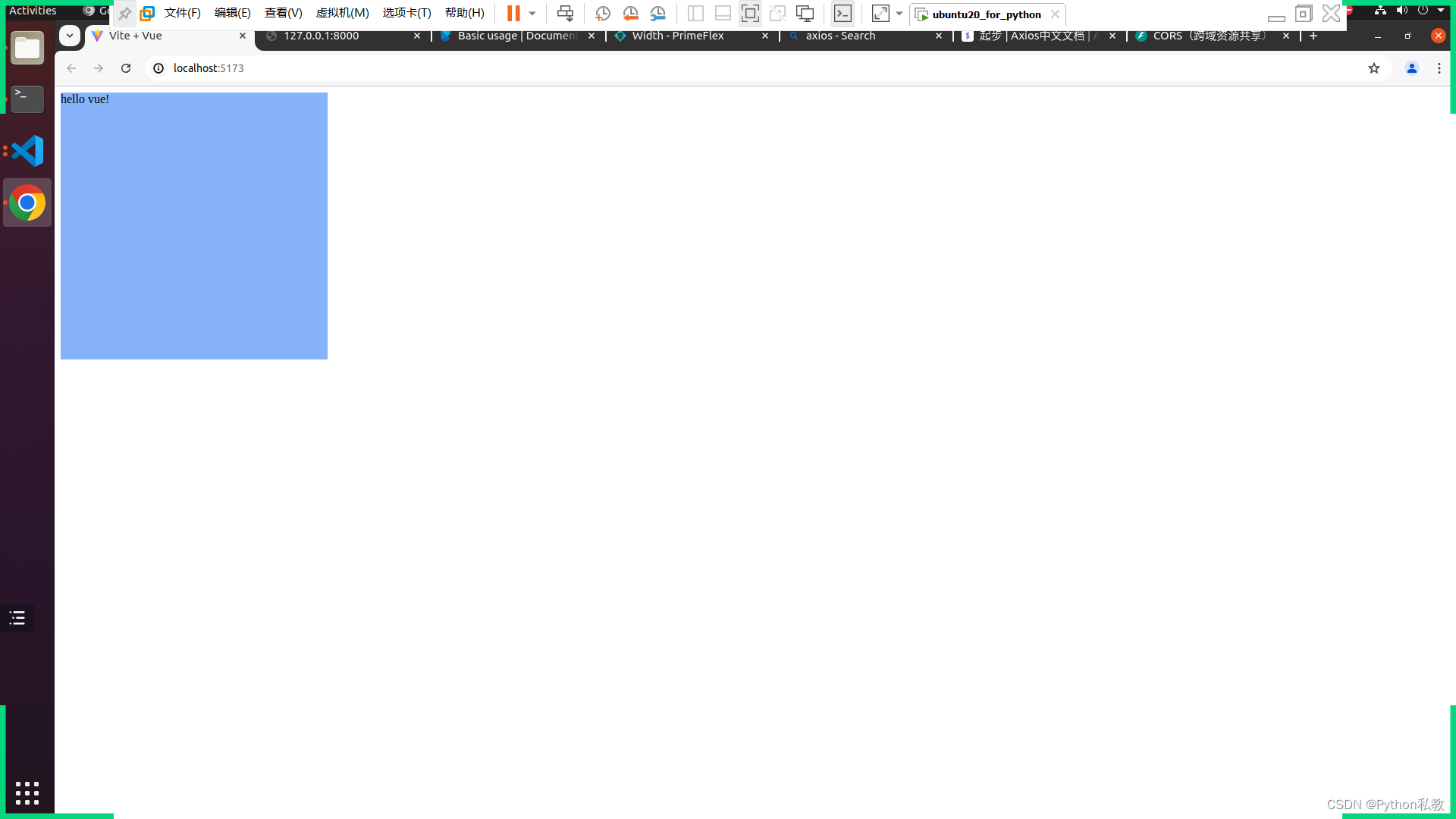引言
图形用户界面(GUI)编程是使应用程序与用户进行交互的重要部分。Java提供了多种用于GUI开发的工具和库,最常用的是Swing和AWT。本文将详细介绍Java GUI编程的基础知识,包括Swing和AWT框架、事件处理以及高级GUI组件的使用,并通过表格进行总结和示范。
Swing框架
Swing是Java提供的一组用于创建图形用户界面的类库。它基于AWT(Abstract Window Toolkit),但比AWT功能更丰富、更灵活。
Swing组件
Swing提供了一系列组件,如JFrame、JButton、JLabel等,用于创建各种GUI元素。
示例:创建一个简单的Swing应用程序
import javax.swing.JButton;
import javax.swing.JFrame;
import javax.swing.JLabel;
import javax.swing.JPanel;
public class SimpleSwingApp {
public static void main(String[] args) {
// 创建主窗口
JFrame frame = new JFrame("Simple Swing Application");
frame.setDefaultCloseOperation(JFrame.EXIT_ON_CLOSE);
frame.setSize(400, 300);
// 创建面板
JPanel panel = new JPanel();
// 创建标签和按钮
JLabel label = new JLabel("Hello, Swing!");
JButton button = new JButton("Click Me");
// 将组件添加到面板
panel.add(label);
panel.add(button);
// 将面板添加到主窗口
frame.add(panel);
// 显示窗口
frame.setVisible(true);
}
}
常用Swing组件表
| 组件 | 描述 | 示例代码 |
|---|---|---|
JFrame | 主窗口框架,包含其他组件 | JFrame frame = new JFrame("Title"); |
JPanel | 用于组织和管理其他组件的容器 | JPanel panel = new JPanel(); |
JLabel | 显示文本或图像的标签 | JLabel label = new JLabel("Text"); |
JButton | 可点击的按钮 | JButton button = new JButton("Click Me"); |
JTextField | 单行文本输入框 | JTextField textField = new JTextField(20); |
JTextArea | 多行文本输入框 | JTextArea textArea = new JTextArea(5, 20); |
JComboBox | 下拉选择框 | JComboBox<String> comboBox = new JComboBox<>(new String[]{"Item1", "Item2"}); |
JCheckBox | 复选框 | JCheckBox checkBox = new JCheckBox("Check Me"); |
AWT框架
AWT是Java的原始GUI工具包,提供了基本的GUI组件和绘图功能。虽然Swing大部分取代了AWT,但AWT仍然用于低层次的图形编程和与原生系统资源的交互。
AWT组件
AWT组件包括Frame、Button、Label等,与Swing组件类似,但功能简单一些。
示例:创建一个简单的AWT应用程序
import java.awt.Button;
import java.awt.Frame;
import java.awt.Label;
import java.awt.Panel;
public class SimpleAWTApp {
public static void main(String[] args) {
// 创建主窗口
Frame frame = new Frame("Simple AWT Application");
frame.setSize(400, 300);
// 创建面板
Panel panel = new Panel();
// 创建标签和按钮
Label label = new Label("Hello, AWT!");
Button button = new Button("Click Me");
// 将组件添加到面板
panel.add(label);
panel.add(button);
// 将面板添加到主窗口
frame.add(panel);
// 显示窗口
frame.setVisible(true);
}
}
常用AWT组件表
| 组件 | 描述 | 示例代码 |
|---|---|---|
Frame | 主窗口框架,包含其他组件 | Frame frame = new Frame("Title"); |
Panel | 用于组织和管理其他组件的容器 | Panel panel = new Panel(); |
Label | 显示文本或图像的标签 | Label label = new Label("Text"); |
Button | 可点击的按钮 | Button button = new Button("Click Me"); |
TextField | 单行文本输入框 | TextField textField = new TextField(20); |
TextArea | 多行文本输入框 | TextArea textArea = new TextArea(5, 20); |
Choice | 下拉选择框 | Choice choice = new Choice(); choice.add("Item1"); choice.add("Item2"); |
Checkbox | 复选框 | Checkbox checkBox = new Checkbox("Check Me"); |
事件处理
事件处理是GUI编程的核心,用于响应用户的操作,如点击按钮、输入文本等。Java提供了事件处理机制,通过监听器接口处理各种事件。
使用ActionListener处理按钮点击事件
import javax.swing.JButton;
import javax.swing.JFrame;
import javax.swing.JOptionPane;
import java.awt.event.ActionEvent;
import java.awt.event.ActionListener;
public class EventHandlingApp {
public static void main(String[] args) {
// 创建主窗口
JFrame frame = new JFrame("Event Handling Application");
frame.setDefaultCloseOperation(JFrame.EXIT_ON_CLOSE);
frame.setSize(400, 300);
// 创建按钮
JButton button = new JButton("Click Me");
// 添加按钮点击事件监听器
button.addActionListener(new ActionListener() {
@Override
public void actionPerformed(ActionEvent e) {
JOptionPane.showMessageDialog(frame, "Button clicked!");
}
});
// 添加按钮到窗口
frame.add(button);
// 显示窗口
frame.setVisible(true);
}
}
常用事件监听器接口表
| 监听器接口 | 描述 | 示例代码 |
|---|---|---|
ActionListener | 处理动作事件,如按钮点击 | button.addActionListener(e -> { ... }); |
KeyListener | 处理键盘事件 | textField.addKeyListener(new KeyAdapter() { ... }); |
MouseListener | 处理鼠标事件 | panel.addMouseListener(new MouseAdapter() { ... }); |
WindowListener | 处理窗口事件,如窗口打开、关闭 | frame.addWindowListener(new WindowAdapter() { ... }); |
高级GUI组件
JTable
JTable用于显示和编辑二维表格数据。
示例:使用JTable显示表格数据
import javax.swing.JFrame;
import javax.swing.JScrollPane;
import javax.swing.JTable;
public class TableExample {
public static void main(String[] args) {
// 创建主窗口
JFrame frame = new JFrame("JTable Example");
frame.setDefaultCloseOperation(JFrame.EXIT_ON_CLOSE);
frame.setSize(500, 300);
// 表格数据
Object[][] data = {
{"John", 28, "Engineer"},
{"Anna", 24, "Teacher"},
{"Mike", 32, "Designer"}
};
// 表头
String[] columnNames = {"Name", "Age", "Occupation"};
// 创建表格
JTable table = new JTable(data, columnNames);
// 将表格添加到滚动面板
JScrollPane scrollPane = new JScrollPane(table);
frame.add(scrollPane);
// 显示窗口
frame.setVisible(true);
}
}
JTree
JTree用于显示分层数据,如文件系统结构。
示例:使用JTree显示树形数据
import javax.swing.JFrame;
import javax.swing.JScrollPane;
import javax.swing.JTree;
import javax.swing.tree.DefaultMutableTreeNode;
public class TreeExample {
public static void main(String[] args) {
// 创建主窗口
JFrame frame = new JFrame("JTree Example");
frame.setDefaultCloseOperation(JFrame.EXIT_ON_CLOSE);
frame.setSize(300, 400);
// 创建根节点
DefaultMutableTreeNode root = new DefaultMutableTreeNode("Root");
// 创建子节点
DefaultMutableTreeNode child1 = new DefaultMutableTreeNode("Child 1");
DefaultMutableTreeNode child2 = new DefaultMutableTreeNode("Child 2");
// 添加子节点到根节点
root.add(child1);
root.add(child2);
// 创建树
JTree tree = new JTree(root);
// 将树添加到滚动面板
JScrollPane scrollPane = new JScrollPane(tree);
frame.add(scrollPane);
// 显示窗口
frame.setVisible(true);
}
}
JTabbedPane
JTabbedPane用于创建选项卡界面,可以容纳多个选项卡,每个选项卡包含不同的内容。
示例:使用JTabbedPane创建选项卡界面
java
Copy
import javax.swing.JFrame;
import javax.swing.JPanel;
import javax.swing.JTabbedPane;
import javax.swing.JLabel;
public class TabbedPaneExample {
public static void main(String[] args) {
// 创建主窗口
JFrame frame = new JFrame("JTabbedPane Example");
frame.setDefaultCloseOperation(JFrame.EXIT_ON_CLOSE);
frame.setSize(400, 300);
// 创建选项卡面板
JTabbedPane tabbedPane = new JTabbedPane();
// 创建选项卡
JPanel tab1 = new JPanel();
tab1.add(new JLabel("This is Tab 1"));
tabbedPane.addTab("Tab 1", tab1);
JPanel tab2 = new JPanel();
tab2.add(new JLabel("This is Tab 2"));
tabbedPane.addTab("Tab 2", tab2);
// 将选项卡面板添加到窗口
frame.add(tabbedPane);
// 显示窗口
frame.setVisible(true);
}
}
JSplitPane
JSplitPane用于在一个窗口中分割两个组件,可以水平或垂直分割。
示例:使用JSplitPane创建分割面板
java
Copy
import javax.swing.JFrame;
import javax.swing.JPanel;
import javax.swing.JSplitPane;
import javax.swing.JLabel;
public class SplitPaneExample {
public static void main(String[] args) {
// 创建主窗口
JFrame frame = new JFrame("JSplitPane Example");
frame.setDefaultCloseOperation(JFrame.EXIT_ON_CLOSE);
frame.setSize(400, 300);
// 创建左侧面板和右侧面板
JPanel leftPanel = new JPanel();
leftPanel.add(new JLabel("Left Panel"));
JPanel rightPanel = new JPanel();
rightPanel.add(new JLabel("Right Panel"));
// 创建分割面板
JSplitPane splitPane = new JSplitPane(JSplitPane.HORIZONTAL_SPLIT, leftPanel, rightPanel);
splitPane.setDividerLocation(150); // 设置分割位置
// 将分割面板添加到框架
frame.add(splitPane);
// 显示窗口
frame.setVisible(true);
}
}
高级GUI组件表格总结
| 组件 | 描述 | 示例代码 |
|---|---|---|
JTable | 用于显示和编辑二维表格数据的组件 | JTable table = new JTable(data, columnNames); |
JTree | 用于显示分层数据的树形结构组件 | JTree tree = new JTree(root); |
JTabbedPane | 用于创建选项卡界面的组件 | JTabbedPane tabbedPane = new JTabbedPane(); |
JSplitPane | 用于在一个窗口中分割两个组件的组件 | JSplitPane splitPane = new JSplitPane(JSplitPane.HORIZONTAL_SPLIT, leftPanel, rightPanel); |
表格总结
常用Swing组件表
| 组件 | 描述 | 示例代码 |
|---|---|---|
JFrame | 主窗口框架,包含其他组件 | JFrame frame = new JFrame("Title"); |
JPanel | 用于组织和管理其他组件的容器 | JPanel panel = new JPanel(); |
JLabel | 显示文本或图像的标签 | JLabel label = new JLabel("Text"); |
JButton | 可点击的按钮 | JButton button = new JButton("Click Me"); |
JTextField | 单行文本输入框 | JTextField textField = new JTextField(20); |
JTextArea | 多行文本输入框 | JTextArea textArea = new JTextArea(5, 20); |
JComboBox | 下拉选择框 | JComboBox<String> comboBox = new JComboBox<>(new String[]{"Item1", "Item2"}); |
JCheckBox | 复选框 | JCheckBox checkBox = new JCheckBox("Check Me"); |
常用AWT组件表
| 组件 | 描述 | 示例代码 |
|---|---|---|
Frame | 主窗口框架,包含其他组件 | Frame frame = new Frame("Title"); |
Panel | 用于组织和管理其他组件的容器 | Panel panel = new Panel(); |
Label | 显示文本或图像的标签 | Label label = new Label("Text"); |
Button | 可点击的按钮 | Button button = new Button("Click Me"); |
TextField | 单行文本输入框 | TextField textField = new TextField(20); |
TextArea | 多行文本输入框 | TextArea textArea = new TextArea(5, 20); |
Choice | 下拉选择框 | Choice choice = new Choice(); choice.add("Item1"); choice.add("Item2"); |
Checkbox | 复选框 | Checkbox checkBox = new Checkbox("Check Me"); |
常用事件监听器接口表
| 监听器接口 | 描述 | 示例代码 |
|---|---|---|
ActionListener | 处理动作事件,如按钮点击 | button.addActionListener(e -> { ... }); |
KeyListener | 处理键盘事件 | textField.addKeyListener(new KeyAdapter() { ... }); |
MouseListener | 处理鼠标事件 | panel.addMouseListener(new MouseAdapter() { ... }); |
WindowListener | 处理窗口事件,如窗口打开、关闭 | frame.addWindowListener(new WindowAdapter() { ... }); |
高级GUI组件表格总结
| 组件 | 描述 | 示例代码 |
|---|---|---|
JTable | 用于显示和编辑二维表格数据的组件 | JTable table = new JTable(data, columnNames); |
JTree | 用于显示分层数据的树形结构组件 | JTree tree = new JTree(root); |
JTabbedPane | 用于创建选项卡界面的组件 | JTabbedPane tabbedPane = new JTabbedPane(); |
JSplitPane | 用于在一个窗口中分割两个组件的组件 | JSplitPane splitPane = new JSplitPane(JSplitPane.HORIZONTAL_SPLIT, leftPanel, rightPanel); |
总结
本文详细介绍了Java GUI编程的基础知识,包括Swing和AWT框架、事件处理以及高级GUI组件的使用。通过示例代码和表格总结,帮助读者更好地理解和应用Java中的GUI编程,提高应用程序的用户交互体验。